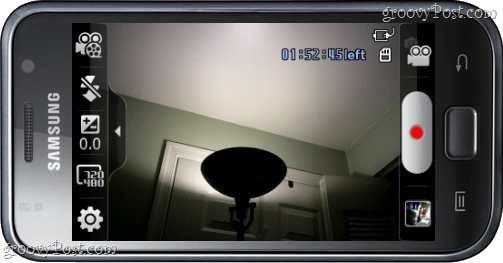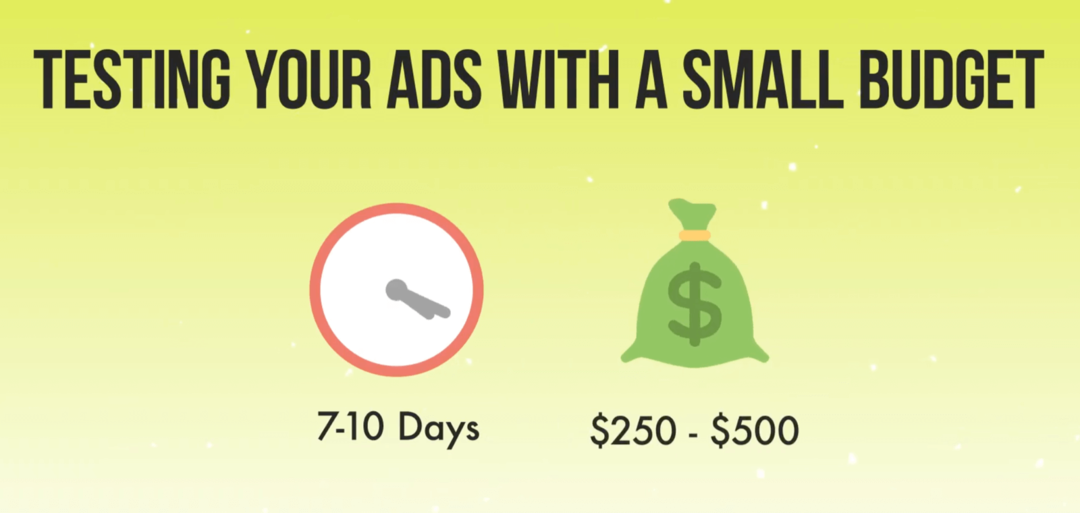Как обновить прошивку камеры на Android Samsung Galaxy
Мобильный фотография Samsung Samsung Galaxy Android / / March 18, 2020
 Android - отличная операционная система, но я часто думаю, что производителям дают слишком много свободы с точки зрения того, сколько собственного программного обеспечения они могут поставлять на устройства. Samsung не исключение, и из-за этого может потребоваться несколько дополнительных шагов, чтобы полностью обновить ваш телефон. Обновления прошивки важны, потому что они могут исправлять ошибки, улучшать совместимость и повышать производительность.
Android - отличная операционная система, но я часто думаю, что производителям дают слишком много свободы с точки зрения того, сколько собственного программного обеспечения они могут поставлять на устройства. Samsung не исключение, и из-за этого может потребоваться несколько дополнительных шагов, чтобы полностью обновить ваш телефон. Обновления прошивки важны, потому что они могут исправлять ошибки, улучшать совместимость и повышать производительность.
В недавнем Froyo, обновление Android 2.2.1Samsung выпустила неисправную версию. Это привело ко многим проблемам для одних и немного для других. Тем не менее, очень похоже, что видеокамера перестала работать или стала крайне нестабильной для пользователей с вариантом Epic 4G.
К счастью, Samsung выпустила обновление прошивки для конкретной камеры, которое в основном должно исправить эту проблему. Я говорю «в основном», потому что камера все еще немного медленная, но я подтвердил, что она работает сейчас.
Хорошо, давайте перейдем к обновлению!
Шаг 1
На вашем рабочем столе Нажмите App Drawer. Оказавшись в ящике приложения, Нажмите камера приложение.
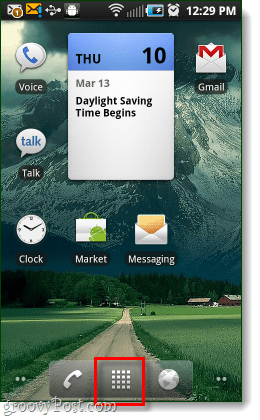
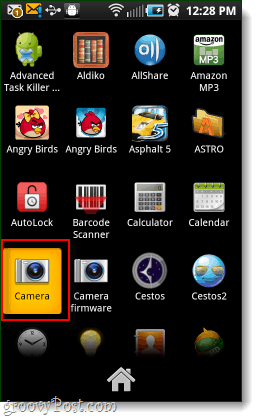
Шаг 2
В приложении камеры Нажмите настройки Кнопка внизу слева.*
*Если эта кнопка не видна, нажмите боковую стрелку, чтобы она выскользнула.
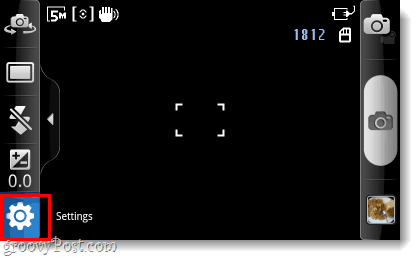
В настройках камеры Нажмите Гаечный ключ вкладка, а затем Нажмите Кнопка "Стрелка вниз и Нажмите Проверка прошивки кнопка.
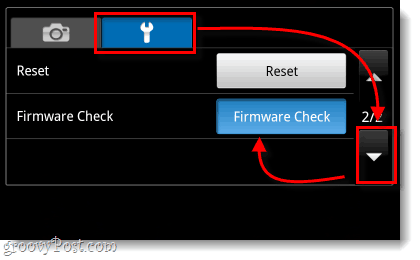
Шаг 3
Теперь, наконец, вы будете на экране обновления прошивки. Первое, что нужно сделать, это НажмитеПроверить версию по сети. Вы увидите небольшую подсказку с надписью «Произойдет дополнительная плата. Ты продолжишь?Нажмитеда.
О плате нет комиссии: Помимо того, что он написан на совершенно ломаном английском (в конце концов, Samsung из Кореи), я понятия не имею, о чем идет речь. Нигде ничего не говорится о цене, и я не слышал, чтобы кто-то на самом деле платил за это что-то в своем телефонном счете. Вам никогда не придется предоставлять Samsung информацию о вашей кредитной карте, поэтому я думаю, что это просто оставленные фрагменты программного обеспечения, которых там не должно быть.
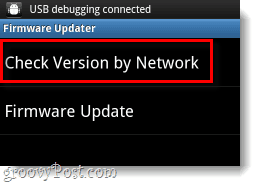
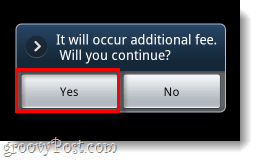
Как только вы закончите проверку версии по сети, вы можете выполнить фактический Обновление прошивки. Опять же, вы увидите то же самое окно с поддельной платой, просто Нажмите да.
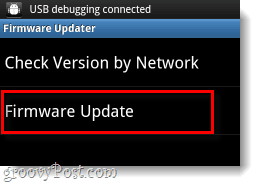
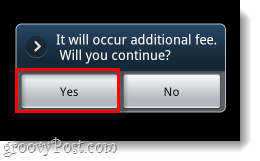
Шаг 4
Ваш телефон подключится к какой-то неоднозначной сети Samsung, а затем предоставит вам подробную информацию о приложении CameraFirmware_OZ. Нажмите апельсин устанавливать, а затем на следующем экране Нажмитеустанавливать опять таки.
Замечания: Разрешения, запрашиваемые приложением, такие же, как у вашей камеры; вроде бессмысленно спрашивать на самом деле ...
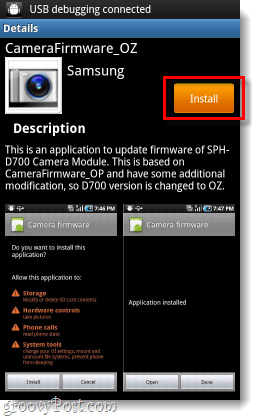
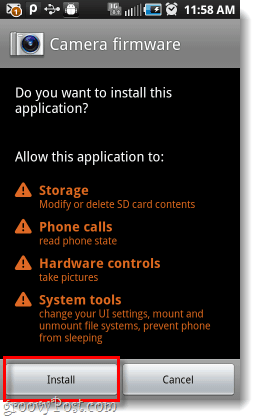
Шаг 5
Предупреждение: Перед тем как начать этот шаг, убедитесь, что ваш телефон срок службы батареиили подключен к зарядному устройству. Если ваш телефон выключится во время установки прошивки камеры, это может сделать вашу камеру непригодной для использования.
После того, как приложение Camera firmware установлено, мы можем использовать его для установки реальной прошивки. Нажмитеоткрыто из приложения камеры прошивки, а затем начнется установка. Общее время установки должно быть примерно 3 минуты.
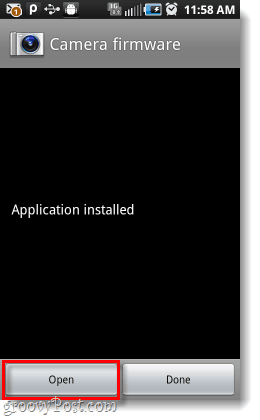
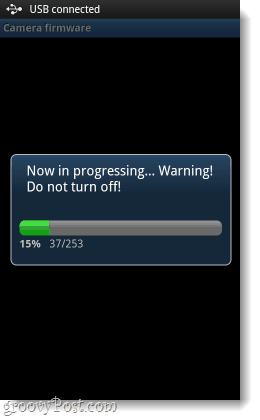
Шаг 6
Когда обновление прошивки завершится, вы увидите маленькое окно «Успех», Нажмите Ok и приложение вашего телефона перезагрузится само. Теперь, когда у вас полностью установлена прошивка, приложение прошивки для камеры спросит, хотите ли вы, чтобы оно само удалилось. Так как нам это больше не нужно, почему бы и нет? НажмитеOk.

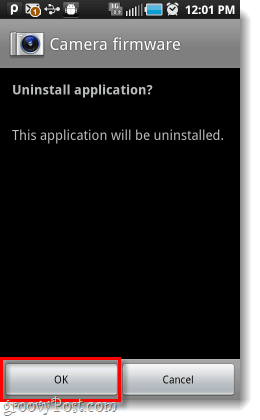
Выполнено!
Теперь ваш Samsung Galaxy должен иметь обновленную прошивку камеры. Это не может полностью исправить проблему с частотой кадров, но это поможет. Это также должно предотвратить попадание ваших записей сразу во время захвата.
Возможно, когда-нибудь производители телефонов получат памятку: «Вы - компания по производству оборудования, просто постройте телефон. Пусть софтверная компания (Google) обрабатывает ВСЕ программное обеспечение.”